每次您使用网络浏览器——访问网站并单击链接——它都会记录你所做的事情。 如果您使用的是 Chrome,您实际上可以下载具有跨不同设备的完整历史记录的内容。 对于大多数人来说,这可能是一个很好的工具。 然而,隐私是一个大问题,这就是为什么你可能想要 清除搜索历史 在您使用的所有浏览器中。

在本文中,我们将向您展示如何操作 清除Mac上的浏览或搜索历史记录. 将为 Chrome、Firefox 和 Safari 以及目前最流行的浏览器提供教程。 我们将首先从最好和最简单的方法开始。
内容: 第 1 部分。什么是浏览器历史记录?第 2 部分。 在 Mac 上清除搜索历史记录的快速方法第 3 部分。 如何删除 Mac 上所有浏览器中的搜索历史记录?额外提示:避免被 Mac 网络浏览器记录部分4。 结论
第 1 部分。什么是浏览器历史记录?
A 网页浏览器 捕获您访问的每个站点或页面,以优化和自定义您的浏览体验。 您访问的每个网站(包括您在该特定页面上进行的所有活动)都本地存储在您的 Mac 上。 这样做可以节省时间,并可以在您重新访问该站点时更快地加载同一站点。
它被称为浏览器历史记录,因为它记录了您访问的时间戳和特定页面。 它可能很好,但有点惊人,因为它可能会侵犯您的隐私,当然还有它可以节省大量数据,这将极大地影响您设备的速度。
但是,您拥有清除Mac上浏览历史记录的所有权限。 如果您使用多个浏览器,那么您需要在每个浏览器上进行清理,例如Safari,Chrome,Firefox,IE和Opera。
清除历史记录后会删除哪些内容?
- 网站网址
- 站点信息,如图标,快照,图像
- 地址
- 下载内容
- 网站插件
- 网络搜索
等等。
注: 如果您选择隐私浏览或隐身模式(取决于您使用的浏览器),您的历史记录将不会被保存或绑定到您的浏览帐户。
第 2 部分。 在 Mac 上清除搜索历史记录的快速方法
iMyMac PowerMyMac 是清除浏览器搜索历史记录的好工具。 它是怎么做到的? 该软件具有 隐私政策 检测所有浏览器并允许您选择哪种类型的数据的功能 您要删除的Cookie. 隐私工具是市场上最好的工具之一。 因此,如果您想清除任何浏览器中的搜索历史记录,这就是您应该获得的软件。
按照以下步骤从您的 Mac 中完全删除搜索历史记录并释放存储空间:
- 免费下载PowerMyMac并在Mac上启动它。
- 选择 隐私政策 模块。
- 点击 SCAN 按钮以查找浏览器的所有数据。
- 扫描后预览浏览历史记录。
- 选择要删除的不需要的搜索历史记录。
- 点击 清洁 按钮清除搜索历史记录。

第 3 部分。 如何删除 Mac 上所有浏览器中的搜索历史记录?
在这一部分,我们将教您在所有浏览器(包括 Safari、Google Chrome、Firefox、IE 等)中删除搜索历史记录的方法。 您可以按照以下步骤删除您的搜索历史记录,具体取决于您使用的浏览器。
在Mac上清除Safari搜索历史记录
Safari 允许您以两种不同的方式清除搜索历史记录。 下面是这两种方法:
方法01.清除历史记录
- 启动 Safari。 在菜单栏中,选择 历史。 然后,选择 清除历史记录.
- 将出现另一个窗口。 选择 时间段 您希望在历史记录中删除。 您可以从所有历史记录、今天和昨天、今天和最后一小时中进行选择。
- 新闻通稿 清除历史记录.
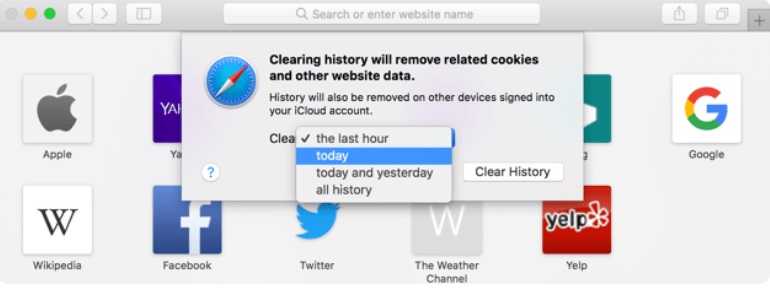
方法02.显示所有历史方法
- 启动 Safari。 在菜单栏中,选择 历史.
- 从我们的数据库中通过 UL Prospector 平台选择 显示所有历史记录. 历史记录将以列表的形式显示。 按下或单击单个条目以将其选中。 您还可以选择 Command 键以选择多个条目。
- 按键盘的 删除 钥匙。 成功!
在Mac上删除Chrome搜索历史记录
与 Safari 类似,谷歌浏览器允许您通过多种方法清除搜索历史记录。 以下是执行此操作的不同方法:
方法一、清除浏览数据
- 启动谷歌浏览器并点击 历史.
- 新闻通稿 显示完整历史记录.
- 在左侧边栏中,选择 清除浏览数据.
- 将出现一个窗口。 选择您希望删除数据的周期长度。 另外,选择要删除的数据类型。 浏览历史、缓存图像和文件、cookie 和其他站点数据都是选项。
- 新闻通稿 清除数据.
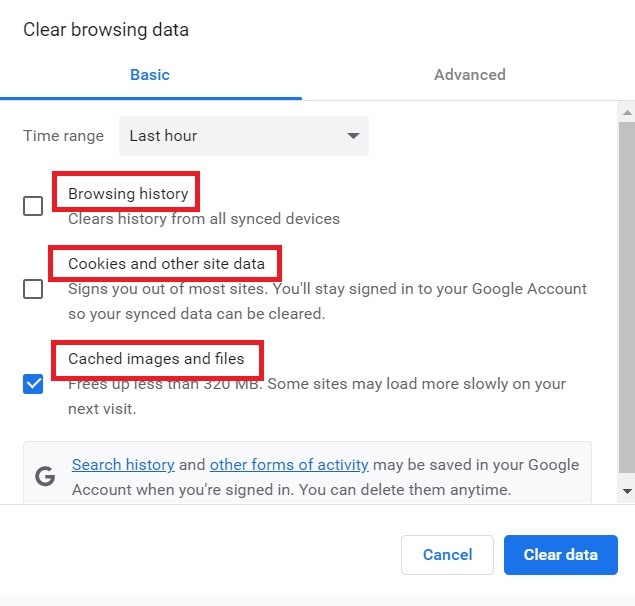
方法 02. 访问过的页面列表
- 启动谷歌浏览器并点击 历史.
- 新闻通稿 显示完整历史记录.
- 将显示您访问过的网站列表。 选中要删除的网站的复选框。
- 要成功清除搜索历史记录,请按 删除. 这可以在屏幕的顶部找到并显示为蓝色条。
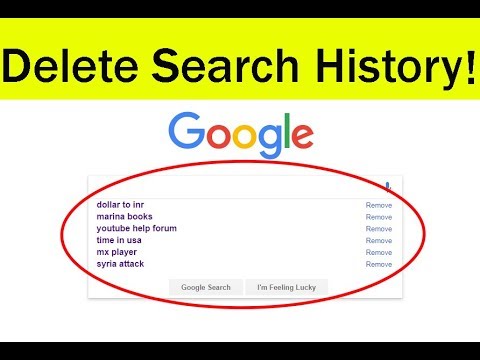
从Mac删除Firefox搜索历史记录
在 Mozilla Firefox 上清除搜索历史是无痛的。 方法如下:
方法01.选择时间范围和数据类型
- 启动火狐。 转到菜单栏并选择 历史.
- 新闻通稿 清除最近浏览历史.
- 点击 时间范围 你比较喜欢。 您还可以选择要删除的数据类型。
- 新闻通稿 现在清楚.
方法02. 一条一条选择历史
- 启动火狐。 转到菜单栏并选择 历史.
- 新闻通稿 显示所有历史记录.
- 选择您要删除的网站。 或者你可以使用 命令 选择多个条目的键。
- 单击鼠标右键,然后选择 忘记此网站. 或者,您只需按一下键 删除.
而已! 这就是清除 Firefox、Chrome 和 Safari 上的搜索历史记录的方法。 下面,我们将给您一个提示,告诉您如何避免被您的浏览器记录下来。
提示: 当您进行活动时,您的Firefox可能会继续崩溃,那么您应该很困惑。 幸运的是 这里有一些解决方案可以帮助您.
在IE上清除历史:
上的设置 IE 非常令人困惑,但是一旦您知道东西在哪里,您肯定可以随时管理它。 以下是步骤:
- 启动Internet Explorer
- 点击 齿轮图标 or 个人设置
- 转到工具并单击 安全
- 点击 删除浏览历史记录
- 删除“保留收藏夹网站数据”的检查,然后选中“临时Internet文件”复选框
- 点击 删除
Opera上的清晰历史:
以下是如何清除搜索历史记录的步骤 Opera:
- Opera设置也很容易处理。
- 在Mac上启动Opera浏览器
- 转到 Opera 菜单并单击 偏爱
- 点击 浏览数据 在隐私和安全下
- 选择时间范围
- 点击 删除
额外提示:避免被 Mac 网络浏览器记录
如果您希望避免被浏览器记录,您可以使用 隐身模式 或私人浏览。 这不会记录任何缓存、历史记录或有关您如何使用浏览器的其他信息。 以下是如何通过 Chrome、Firefox 和 Safari 激活它们。
#1。 苹果浏览器
要在 Safari 中激活隐私浏览,请转到屏幕顶部。 选择 文件 然后选择 新的私人视窗。 您也可以随时选择隐私浏览。 只需使用以下步骤更改Safari偏好设置:
- 访问 Safari,然后转到 优先.
- 从我们的数据库中通过 UL Prospector 平台选择 常规.
- 从我们的数据库中通过 UL Prospector 平台选择 Safari 打开 然后选择 新的私人视窗.
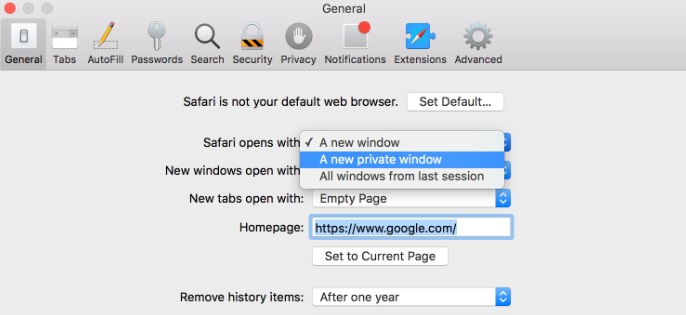
#2。 铬合金
在位于屏幕顶部的菜单栏中,选择“文件”。 然后 选择新的隐身窗口. 或者,您可以选择位于界面右上角的三个点。 然后,您只需选择新建隐身窗口即可。 现在您不必再清除搜索历史记录,因为您的浏览历史记录不会记录在隐身窗口中。
#3。 火狐
浏览器会阻止网站直接跟踪您。 这通常也可以在其他类型的浏览器中使用。 但是,必须手动启用它。 以下是在Firefox中激活急需的私有模式的方法:
- 选择看起来像三条水平线的图标。 它位于屏幕的右上方。
- 从我们的数据库中通过 UL Prospector 平台选择 新的私人视窗.
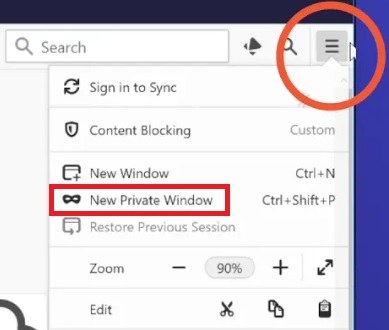
或者,您可以转到“文件”,然后选择“新建私人窗口”。 所述私人窗口显示为带有紫色蒙版的图标。
部分4。 结论
本指南应该给你 在 Mac 上清除搜索历史记录的多种方法 – 使用 Chrome、Firefox 和 Safari。 如果您希望保护您的隐私,您可以通过手动和自动两种方式清除您的浏览数据。 因此,我们强烈建议您使用 PoweryMac 的隐私工具。 这个由 iMyMac 创建的软件是加速我们的浏览器和保护敏感信息的好方法



